PS怎么制作毛笔字的笔墨效果?
设·集合小编 发布时间:2023-03-23 11:14:34 343次最后更新:2024-03-08 11:44:39
PS怎么制作毛笔字的笔墨效果?相信很多小伙伴都对这个问题很感兴趣,那么具体怎么操作呢?下面就给大家分享一下,PS制作毛笔字的笔墨效果的方法,希望能帮助到大家。
想了解更多的“PS”相关内容吗?点击这里免费学习PS课程>>

工具/软件
硬件型号:小新Air14
系统版本:Windows7
所需软件:PS CS4
方法/步骤
第1步
输入文字,载入文字的选区,羽化5像素,执行“反向”命令,按Delete键删除。

第2步
执行“USM锐化”滤镜,形成墨迹效果。
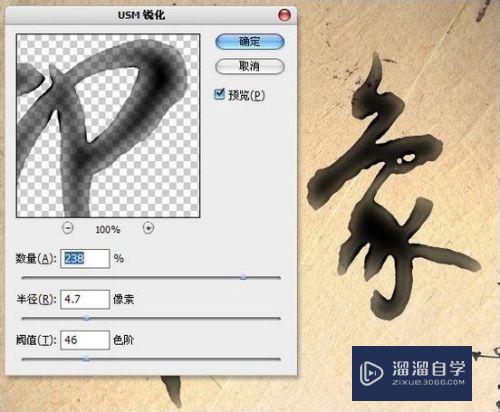
第3步
执行“扩散”滤镜,形成墨迹扩散的效果。

第4步
拉出一个矩形选区,选取一个文字,执行“径向模糊”滤镜,形成墨迹融开的效果。

第5步
完成毛笔字质感效果。

- 上一篇:如何用PS制作图像彩色玻璃效果?
- 下一篇:PS里面的切片工具怎么用?
相关文章
广告位


评论列表